Rumah >Tutorial perisian >Perisian Pejabat >Cara menggunakan formula dalam Excel untuk merujuk data daripada lembaran kerja lain
Cara menggunakan formula dalam Excel untuk merujuk data daripada lembaran kerja lain
- WBOYWBOYWBOYWBOYWBOYWBOYWBOYWBOYWBOYWBOYWBOYWBOYWBke hadapan
- 2024-01-24 11:18:054699semak imbas
Excel merujuk data dalam lembaran kerja lain dalam satu lembaran kerja
Untuk tujuan penjelasan, editor membuat jadual data khas seperti yang ditunjukkan dalam gambar:
Untuk mengira jumlah volum jualan pada suku pertama, kami perlu mengumpul data pada kedudukan yang sepadan dalam tiga jadual lain. Langkah-langkahnya adalah seperti berikut:
Masukkan "=sum("" dalam sel "C3" lembaran kerja "Jualan Suku Pertama", dan kemudian klik lembaran kerja "Jualan Januari".
Kemudian klik pada sel C3 yang sepadan, kemudian masukkan "koma" dan klik pada lembaran kerja "Jualan Februari".
Klik pada sel "C3" dalam lembaran kerja ini dan masukkan "koma" lain dan klik pada lembaran kerja "Jualan Mac".
Klik pada sel "C3" dalam lembaran kerja "Jumlah Jualan Mac", kemudian masukkan ")" dan tekan Enter untuk melengkapkan rujukan kepada data lokasi yang sepadan dalam tiga helaian kerja pertama.
Kemudian anda boleh melihat hasil pengiraan dalam lembaran kerja "Jumlah Jualan Suku Pertama".
Salin formula ke sel lain untuk melengkapkan rujukan dan operasi pengiraan pada data lembaran kerja.
Cara merujuk terus data dari jadual lain dalam Excel
Excel merujuk kepada data jadual lain
Senarai produk 1, lihat kod produk
Senarai produk 2, lihat juga kod produk
Salin lajur "Tajuk" dua kategori lain dalam Senarai Produk 2 ke Senarai Produk 1.
Kemudian gunakan formula di bawah untuk memetik.
Pilih sel dalam jadual produk 1, kemudian klik fx di atas, pilih semua, cari vlookup Klik OK
Mengenai analisis kandungan fungsi Vlookup:
Lookup_value "nilai unik" ialah nilai hubungan yang perlu ditemui dalam lajur pertama tatasusunan untuk rujukan. Ia boleh menjadi nilai berangka atau rentetan teks. Contohnya: lajur kod produk dalam contoh biasanya merupakan nilai dalam lajur pertama, yang digunakan sebagai satu-satunya rujukan data. (dalam borang ini)
Table_array "kawasan": Kawasan angka, seperti "A:D", ialah semua data yang anda ingin sebutkan (jadual yang anda ingin sebutkan data)
Col_index_unm "nombor lajur": merujuk kepada lajur pertama dalam nilai kawasan Contohnya, terdapat 4 lajur dari A hingga D. Jika saya ingin memetik nilai lajur B, kemudian pilih 2, kerana lajur B berada dalam. lajur kedua kawasan itu, dan yang lain juga Itulah yang saya kira
Julat_carian "nilai logik": Biasanya isikan BETUL atau SALAH. Merujuk kepada sama ada fungsi VLOOKUP mengembalikan padanan tepat atau padanan anggaran. Biasanya ia ditulis palsu.
Selepas sel pertama berjaya dirujuk, tarik ke bawah (apabila sudut kanan bawah sel menjadi pepejal, tarik ke bawah semula, maksudnya sama seperti di atas.)
Untuk jenama di lajur lain, ikut kaedah di atas dan ulangi langkah 4 dan 5. Anda juga boleh terus memasukkan dan menyalin operasi tampal lajur pertama Anda hanya perlu menukar nilai ketiga dari 2 di lajur kedua yang ketiga. Column 3..Setelah selesai, tarik turun formula.
7
Kesan yang ditunjukkan adalah seperti yang ditunjukkan di bawah, yang menggabungkan data dari dua jadual Data dalam contoh tidak terlalu besar, tetapi apabila data besar, kaedah ini sangat sesuai,
Cara menggunakan excel untuk merujuk data daripada jadual lain
Cara menggunakan excel untuk merujuk data daripada jadual lain
Senarai produk 1, lihat kod produk
Senarai produk 2, lihat juga kod produk
Salin lajur "Tajuk" dua kategori lain dalam Senarai Produk 2 ke Senarai Produk 1.
Kemudian gunakan formula di bawah untuk memetik.
Pilih sel dalam jadual produk 1, kemudian klik fx di atas, pilih semua, cari vlookup Klik OK
Mengenai analisis kandungan fungsi Vlookup:
Lookup_value "nilai unik" ialah nilai hubungan yang perlu ditemui dalam lajur pertama tatasusunan untuk rujukan. Ia boleh menjadi nilai berangka atau rentetan teks. Contohnya: lajur kod produk dalam contoh biasanya nilai dalam lajur pertama, yang digunakan sebagai satu-satunya rujukan data. (dalam borang ini)
Table_array "kawasan": Kawasan angka, seperti "A:D", ialah semua data yang anda ingin sebutkan (jadual yang anda ingin sebutkan data)
Col_index_unm "nombor lajur": merujuk kepada lajur pertama dalam nilai kawasan Contohnya, terdapat 4 lajur dari A hingga D. Jika saya ingin memetik nilai lajur B, kemudian pilih 2, kerana lajur B berada dalam. lajur kedua kawasan itu, dan yang lain juga Itulah yang saya kira
Julat_carian "nilai logik": Biasanya isikan BETUL atau SALAH. Merujuk kepada sama ada fungsi VLOOKUP mengembalikan padanan tepat atau padanan anggaran. Biasanya ia ditulis palsu.
Selepas sel pertama berjaya dirujuk, tarik ke bawah (apabila sudut kanan bawah sel menjadi pepejal, tarik ke bawah semula, maksudnya sama seperti di atas.)
Untuk jenama di lajur lain, ikut kaedah di atas dan ulangi langkah 4 dan 5. Anda juga boleh terus memasukkan dan menyalin operasi tampal lajur pertama Anda hanya perlu menukar nilai ketiga dari 2 di lajur kedua ketiga. Lajur 3..Setelah selesai, tarik ke bawah formula.
Kesan yang ditunjukkan adalah seperti rajah di bawah, yang menggabungkan data dari dua jadual Data dalam contoh tidak terlalu besar, tetapi apabila data besar, kaedah ini sangat sesuai,
Cara merujuk data dari satu lembaran kerja ke yang lain dalam Excel
1 Pertama, kita perlu menambah dua lembaran kerja pada helaian Excel yang sama. Khususnya, kaedah yang diterangkan di bawah mesti tersedia dalam kedua-dua lembaran kerja dalam helaian yang sama. Saya menamakan jadual pertama: jadual rujukan, dan jadual kedua: jadual rujukan.
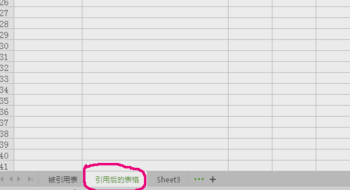
2. Masukkan "= nama jadual rujukan", selagi data muncul dalam jadual kedua selepas kedudukan rujukan! Anda perlu merujuk lokasi data Contohnya, jika anda perlu merujuk nombor dalam jadual pertama, anda akan memasukkan: = Jadual rujukan! A2.
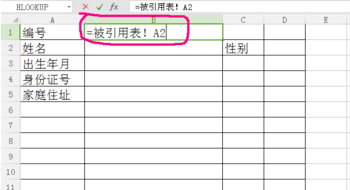
3 Selepas melengkapkan langkah di atas, pemulangan akan dinomborkan selepas rujukan muncul.
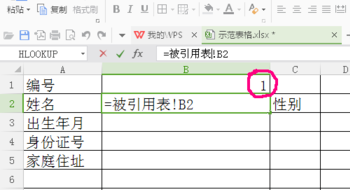
4 Begitu juga, masukkan lokasi yang sesuai: = Jadual rujukan! B2.
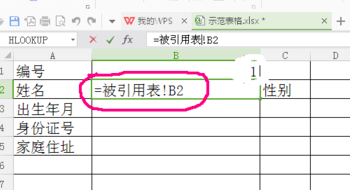
5. Klik "Enter" dan nama yang dirujuk akan dipaparkan.
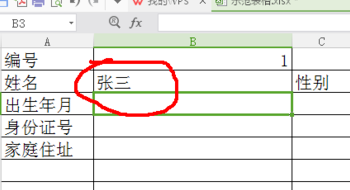
6 Begitu juga, anda juga boleh merujuk tarikh lahir dalam jadual pertama.
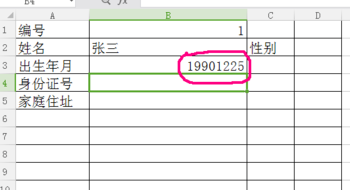
7 Ikuti kaedah di atas, dan akhirnya anda boleh melengkapkan jadual yang dirujuk
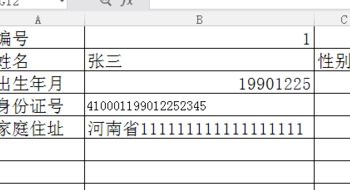
Atas ialah kandungan terperinci Cara menggunakan formula dalam Excel untuk merujuk data daripada lembaran kerja lain. Untuk maklumat lanjut, sila ikut artikel berkaitan lain di laman web China PHP!
Artikel berkaitan
Lihat lagi- Penjelasan terperinci tentang cara membuka dan membaca fail CSV
- Langkah dan langkah berjaga-jaga untuk membuka dan memproses fail format CSV
- Kaedah dan petua untuk membuka fail CSV: Sesuai untuk pelbagai perisian
- Panduan ringkas untuk manipulasi fail CSV
- Belajar untuk membuka dan menggunakan fail CSV dengan betul

